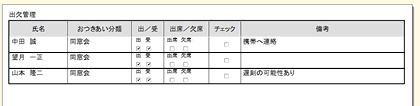同窓会・会合・イベントの出欠を管理するには?
文書番号 1504 | 更新日 2009年 11月 27日
記録帳の[出欠管理]タブでは、同窓会や会合などの「出欠確認」が必要なイベントのはがきの出受管理から、イベント当日の出欠確認を管理することができます。
ここでは入力したすべてのおつきあい分類(イベントの種類)が画面に表示されるので、絞り込んで表示させる場合には、「記録帳を検索するには?」をご覧ください。
このFAQでは、例として同窓会参加者への往復はがきの出受管理からイベント当日の出欠管理を記録する手順をご案内します。
1同窓会参加者へ往復はがきを出したことを記録します
[出欠確認]画面が表示されます。
新規画面になっていること([氏名]欄に何もはいっていない状態)を確認し、[対象者]ボタンをクリックし、同窓会参会者を選択します。
![[対象者]ボタンをクリックし、同窓会参会者を選択します [対象者]ボタンをクリックし、同窓会参会者を選択します](/support/otsukiai/faq/img/img1504/1504-2.gif)
参考
対象者の追加や新規登録について詳しくは、「予定を入力するには?」の操作手順4以降をご覧ください。
対象者が画面に表示されたら、[おつきあい分類]の▼ボタンをクリックし、表示されるリストからから[同窓会]をクリックします。
![表示されるリストからから[同窓会]をクリックします 表示されるリストからから[同窓会]をクリックします](/support/otsukiai/faq/img/img1504/1504-3.gif)
2参加者から返信はがきを受け取ったことを記録します
[出欠管理]画面を表示させます。
返信はがきを受け取った参加者を上の一覧表から選択し(1)、下のカードに情報が反映されたら、[出/受]項目の[受け取った]にチェックマークを付けます(2)。
※上の一覧表から直接[出/受]項目の[受]にチェックマークをつけてもカードに反映されます。
![[出/受]項目の[受け取った]にチェックマークを付けます [出/受]項目の[受け取った]にチェックマークを付けます](/support/otsukiai/faq/img/img1504/1504-6.gif)
3確認のため一覧表を出力します
[出受管理]画面の上部にある[一覧表印刷]ボタンをクリックします。
![「[一覧表印刷]ボタンをクリック [一覧表印刷]ボタンをクリック](/support/otsukiai/faq/img/img1504/1504-7.gif)
参考
おつきあい分類が複数表示されている場合は、「記録帳を検索するには?」をご参考いただき、分類を絞って表示してください。
4同窓会の出欠状況をおつきあい帳に記録します
[出欠管理]画面を表示させます。
一覧表の[出席/欠席]欄のチェックボックスに直接チェックマークをつけると、操作がスムーズにすすみます。
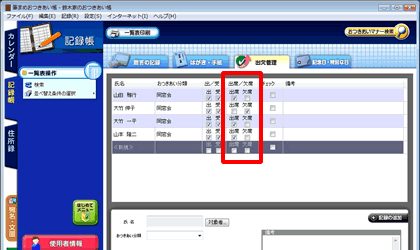
参考
記録帳で付けた[出欠管理]の記録は、住所録の[おつきあい情報]にも反映されます。
[住所録]タブをクリックし、住所録画面を表示させます(1)。
参加者を呼び出し、[おつきあい管理]タブをクリックすると個人ごとにおつきあいの履歴を確認することができます(2)。
![[おつきあい管理]タブをクリックすると個人ごとにおつきあいの履歴を確認することができます [おつきあい管理]タブをクリックすると個人ごとにおつきあいの履歴を確認することができます](/support/otsukiai/faq/img/img1504/1504-11.gif)
以上で、イベントなどの出欠の記録・確認をすることができます。
参照
製品付属のガイドブックに掲載があります。
- 筆まめおつきあい帳 同梱 「操作ガイド」P33-「イベントなどの出欠を記録・確認する」
以下の Q&A も併せてご参照ください。




![出欠管理]タブをクリックします 出欠管理]タブをクリックします](/support/otsukiai/faq/img/img1504/1504-1.gif)
![完了したら[記録の追加]ボタンをクリックします 完了したら[記録の追加]ボタンをクリックします](/support/otsukiai/faq/img/img1504/1504-4.gif)
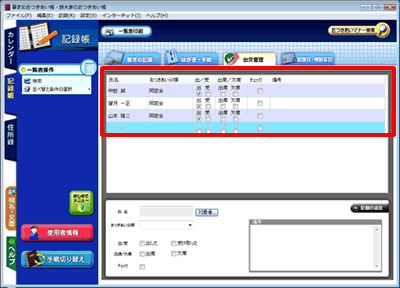
![[印刷開始]ボタンをクリックすると記録帳の一覧が印刷されます [印刷開始]ボタンをクリックすると記録帳の一覧が印刷されます](/support/otsukiai/faq/img/img1504/1504-8.gif)